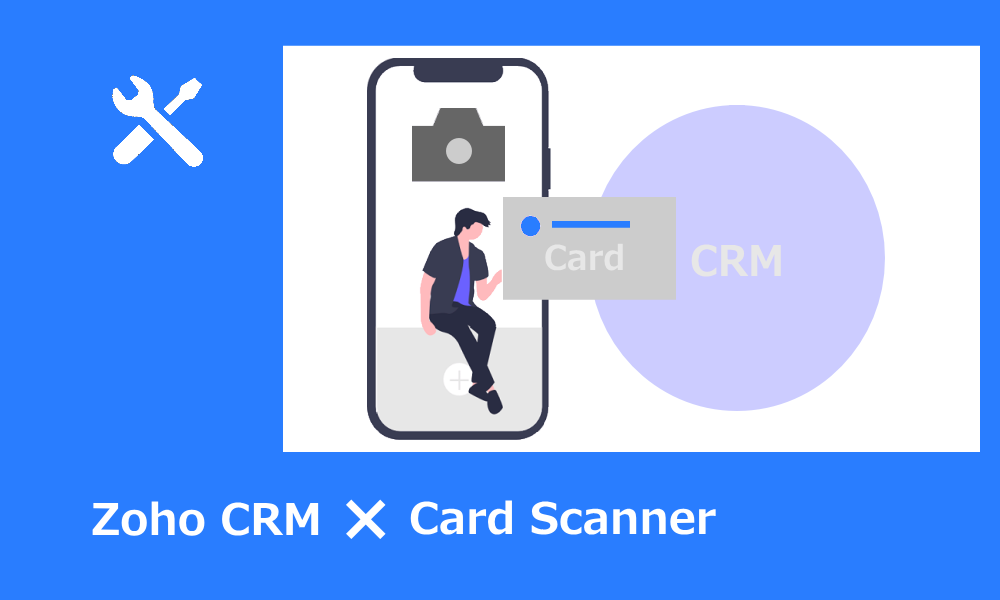そのままでは担当者はインポートしたユーザーになる
インポートするデータの担当者は、自動的にインポートを行ったユーザーに割り当てられます。
インポートするときに、CRMの担当者項目とインポートするデータの担当者を紐づけても、
インポートを実行したユーザーが担当者にセットされます。
CRMのアカウントのメールアドレスを利用する
インポートする取引先のデータの担当者を取引先タブの担当者にセットするには、
CRMのアカウントであるメールアドレスをインポートするデータの担当者に入力して
CRMの担当者項目と紐づけてインポートします。
すると、メールアドレスに基づいたユーザーが担当者に割り当てられます。
操作方法
- インポートするデータの取引先毎に担当者となるCRMユーザーのメールアドレスを
セットしておく(動画0:42) - CRMの「取引先」タブを開き、画面右上の「取引先を作成」ボタンの「▼」をクリックして
「取引先をインポート」を選択(動画0:55) - 「取引先インポート」の「ファイルから」で「参照」ボタンを押して
インポートするファイルを選択するか、直接ドラッグ&ドロップしてアップロードする(動画1:00) - 「次へ」ボタンを押す(動画1:05)
- 「このファイルのデータをどのように処理しますか?」で条件を指定して
「次へ」ボタンを押す(動画1:07)
※データをインポートする方法は「取引先データをインポートする方法」を参照 - 「項目の関連付け」では「ファイルの項目」の「取引先の担当者」に
「ZOHO CRMの項目」の「取引先の担当者」のプルダウンリストから
「メール」を選択して紐づける(動画1:08) - 「次へ」ボタンを押す(動画1:18)
- 関連付けられていないという注意画面が出たら、「はい、続けます」ボタンを押す(動画1:20)
- 「完了する」ボタンを押すと、「取引先のインポートの処理を開始しました」メッセージが
出るので「OK」ボタンを押す(動画1:22)
動画でチェック!
ZohoOne導入支援サービス / インプルーブにご相談下さい!
便利な仕組みであるZohoですが、導入スピードを上げるためには、
自社で悩むよりも専門で導入支援/コンサルティング/サポートをする企業を頼るのが近道です。
インプルーブでは中小企業向けにZohoOne導入支援サービスを行っています。
最初の導入支援から毎月のコンサルサポートまで行っておりますので、
お気軽にご相談ください。
売上UPに繋がる特別感のある顧客対応を実現!
MA/CRM導入&運用コンサルサポートサービス
TOKUBETU
トクベツ
下記フォームからご入力いただきますと営業からご連絡致します。